丸井が発行しているクレジットカード「エポスカード」を使っています。エポスカードを使うとエポスポイントなるものが貯まるんですが、貯まったポイントはAmazonギフト券などに交換できますよ。
Amazonギフト券に交換できる時期は限られている
実はエポスポイントって、いつでも好きなときにAmazonギフト券に交換できるとは限らないんですよ。丸井の都合(?)で、ある時期はAmazonギフト券に交換できていたものが、いきなり交換できなくなっていたりするんです。Amazonギフト券を狙っている人は、交換可能になっている時期にサッサと交換することを強くオススメします。
エポスポイントが加算された
ある日、エポスカードからメールが来ました。メールには「エポスカード ご家族・お友達紹介キャンペーン」のボーナスポイントが加算されたと書いてあります。どうやらこのブログからの紹介でエポスカードを作ってくれた方がいらっしゃるようですね。ありがとうございます!
メール本文に書いてあるURLを押します。
EPOS Netのマイページに「ログイン」する
EPOS Netのマイページのログイン画面になったら、エポスNet IDとパスワードを入力してから「ログイン」を押します。
「くわしく見る」を押す
EPOS Netのマイページにログインできたら、左側のメニューを見て下さい。「現在のエポスポイント」の下にある「くわしく見る」を押します。
「ポイント交換メニューへ」を押す
「ポイント照会」画面になったら「ポイント交換メニューへ」を押します。
「商品券やギフト券に交換」を押す
「ポイントを使う」の欄が表示されたら「商品券やギフト券に交換」を押します。
「Amazonギフト券」を押す
続いて「商品券やギフト券に交換」の欄にある「Amazonギフト券」を押します。
「次へ(本人認証)」を押す
「ポイントを使う:景品交換」の画面になったら「次へ(本人認証)」を押します。なお、この時点では交換するポイントを指定する必要はありません。
求められたものを入力する
「ご本人確認」の画面が出たらエポスカードの裏面を見て下さい。そこに書いてある3桁のセキュリティコードを入力してから「次へ」を押します。
「暗証番号入力」の画面が出たらエポスカードに設定してある4桁の暗証番号を入力してから「次へ」を押します。
SMSが送信される
すると「景品交換は完了しておりません」という画面になります。しばらくすると、EPOS Netに登録してあるスマホまたはケータイの電話番号に宛てにSMSが届きます。SMS以降の手順は別の記事でご紹介しますね。ここまで来たらいったんWebブラウザから離れて構いません。
ポイント交換受付完了メールが来る
しばらくするとエポスカードからメールが来ます。本文を開いてURLを押し、Amazonギフト券の番号を確認してみましょう。確認が済んだらこのメールは読み捨てて構いません。
「コードを確認」を押す
EPOS Netの「ポイント照会」の画面になったら、いま交換した明細を見て下さい。そこにある「交換(Amazonギフト券)」の右隣の「コードを確認」を押します。
Amazonギフト券の番号を確認する
すると画面が切り替わり、Amazonギフト券の番号が表示されます。これでエポスポイント側での交換手続きは完了しました。後はAmazon側での手続きですが、その方法は後編でご紹介しますね。



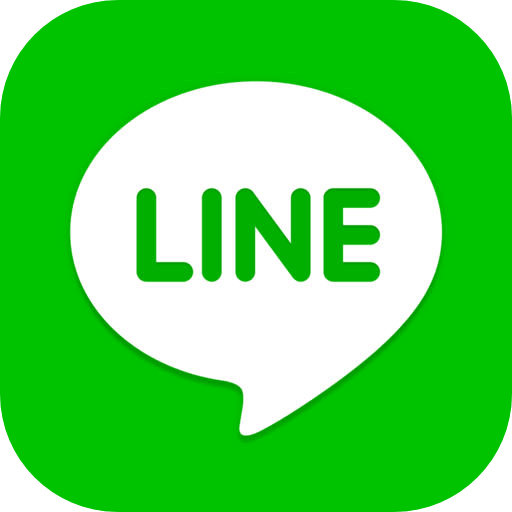
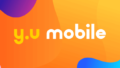
コメント